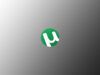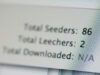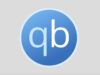DC++, scaricare e configurare DC++ in Italiano
Dopo 12 ore intense e sudate di ricerca su eMule e uTorrent, ti sei purtroppo reso conto che quel file che tanto volevi non ce l’ha nessuno. Hai passato al setaccio ogni singolo server e hai perquisito ogni singolo peer, ma è stato tutto vano. Insomma, sembra proprio che non esista! Sembra, appunto. In realtà quel file esiste, eccome, ma sulle reti usate dai programmi installati sul tuo computer nessuno lo condivide.
Quello che ci vorrebbe, in una circostanza di questo tipo, è una community di utenti che, come te, condivide solamente alcune tipologie di file, quelle che gli interessano realmente. Come puoi trovarla? Semplice: con DC++. Nel caso in cui non ne avessi mai sentito parlare, trattasi di un client P2P per sistemi operativi Windows e con interfaccia utente in Italiano, il quale sfrutta la Rete Direct Connect e permette di condividere file di vario genere con milioni di persone in tutto il mondo e di scaricare video, eBook, file audio e quant’altro alla massima velocità possibile.
Come dici? Ti ho incuriosito e vorresti, dunque, saperne di più? Detto, fatto. Dedica qualche minuto del tuo prezioso tempo a questo tutorial e potrai scoprire subito come scaricare e configurare DC++ sul tuo computer. Sei pronto? Si? Grandioso. Mettiamo al bando le ciance e procediamo. Ti auguro, come mio solito, buona lettura e ti faccio un grandissimo in bocca a lupo per ogni cosa.
Indice
Scaricare e installare DC++
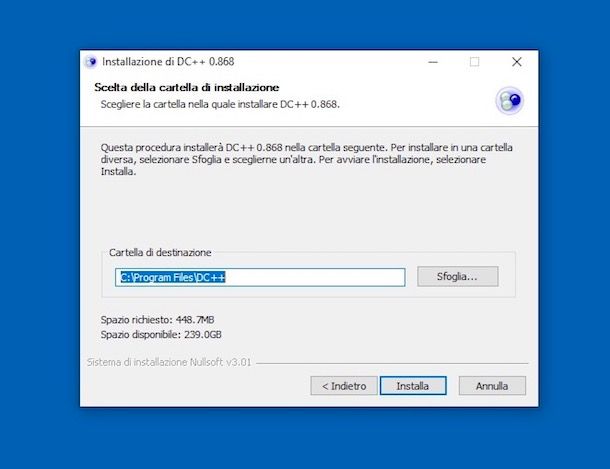
Innanzitutto, andiamo a scoprire come scaricare DC++ sul computer. Per compiere l’operazione in questione, collegati al sito Internet del programma e clicca sul pulsante Download DC++, in modo tale da dare il via alla procedura di download.
Una volta completato lo scaricamento, puoi dare il via all’installazione. Per riuscirci, apri, facendo doppio clic su di esso, il file DCPlusPlus-x.xxx.exe e clicca sul pulsante Si per acconsentire all’installazione. Nella finestra che a questo punto vedrai comparire sul desktop, clicca sul pulsante OK per confermare l’uso della lingua italiana, dopodiché pigia sui pulsanti Avanti, Installa, Avanti e sui bottoni Fine e Si, per concludere il setup e avviare il software.
Configurare DC++
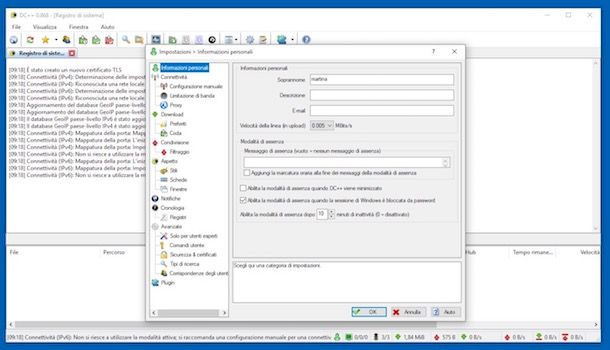
Dopo aver provveduto a scaricare e installare il programma, si aprirà una procedura guidata per configurare DC++, al termine della quale potrai cominciare a servirti del software per scaricare quanto di tuo interesse.
Per cui, nella finestra che si è aperta sul desktop, scrivi il tuo nome utente nel campo Soprannome, il tuo indirizzo e-mail nel campo Email e lascia selezionata la voce 0,005 Mbits/s nel campo di Velocità della linea (in upload).
Nella stessa finestra, clicca ora sulla voce Configurazione manuale presente sotto la dicitura Connettività nel menu verticale a sinistra, in modo tale da selezionare il tipo di connessione alla Rete.
Adesso, se sul tuo modem/router risulta attivata la funzione di inoltro automatico delle porte (UPnP) lascia pure selezionata la casella accanto alla voce Lascia determinare da DC++ le impostazioni di connettività migliori. Altrimenti, rimuovi il segno di spunta e in corrispondenza dei campi Porta Trasferimento e Porta Ricerca inserisci i numeri delle porte TCP e UDP che desideri aprire nel router per la connessione dati.
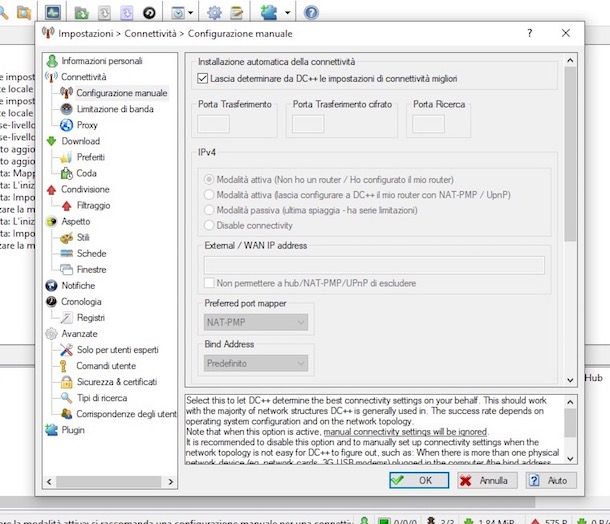
Ora devi selezionare la cartella di destinazione dei tuoi file. Per farlo, clicca sulla voce Download nel menu a sinistra e pigia sui pulsanti Sfoglia che trovi accanto alle voci Cartella dei download preferita e Cartella dei download incompleti per selezionare, rispettivamente, le cartelle di destinazione dei file scaricati e di quelli incompleti.
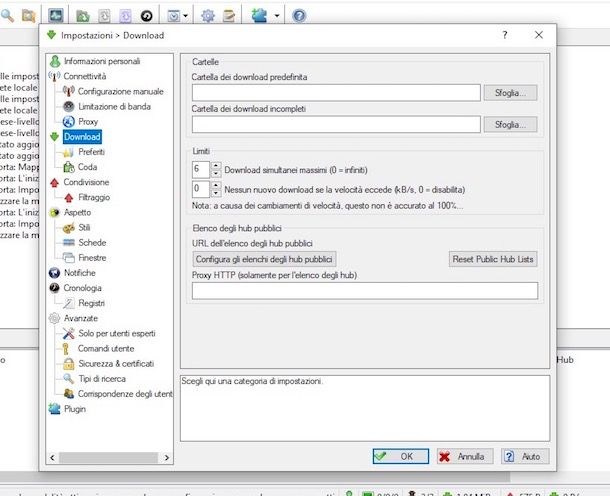
Per concludere, seleziona la voce Condivisione situata sempre nella barra laterale di sinistra, clicca sul pulsante Aggiungi cartella che si trova nella parte in basso a destra della finestra e seleziona una cartella del tuo computer contenente i file che sei disponibile a condividere anche con altri utenti che usano a loro volta DC++. Se non lo fai, non potrai accedere a certi hub e non riuscirai a effettuare ricerche e scaricare ciò che ti interessa. Successivamente, clicca sul pulsante Ok presente in fondo alla finestra per terminare la procedura guidata e iniziare a usare il programma.
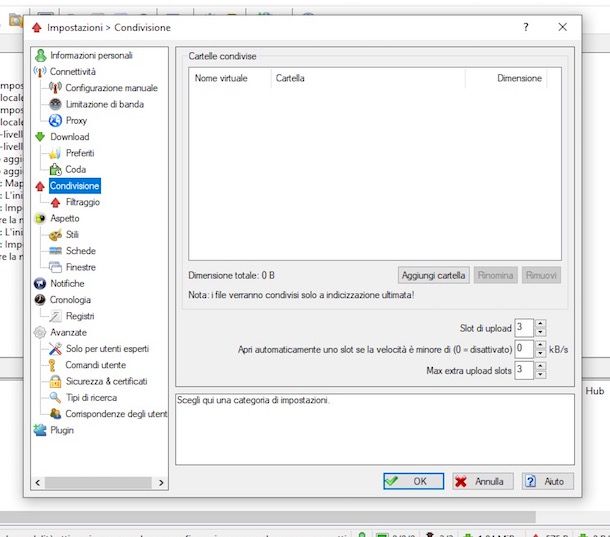
Se poi in fase di configurazione ti sei accorto di aver commesso qualche errore e desideri andare ad agire nuovamente sulle impostazioni del programma, puoi riuscirci semplicemente facendo clic sull’icona di Impostazioni (quella con l’ingranaggio) che trovi sulla barra degli strumenti, nella parte in alto della finestra.
Ti faccio inoltre notare che, sempre tramite la schermata relativa alle impostazioni del programma, puoi effettuare altre regolazioni di vario tipo. Ad esempio, puoi scegliere di attivare le notifiche per determinati eventi, puoi modificare l’aspetto dell’interfaccia del software, puoi aggiungere e rimuovere plugin tramite il repository di DC++ ecc.
Nota: se all’avvio di DC++ compare una finestra del firewall mediante cui ti viene chiesto se desideri consentire l’accesso ad alcune funzionalità del software, acconsenti pure alla cosa pigiando sul pulsante apposito. Se non lo fai, il programma non riuscirà a funzionare in maniera corretta.
Aprire le porte per DC++
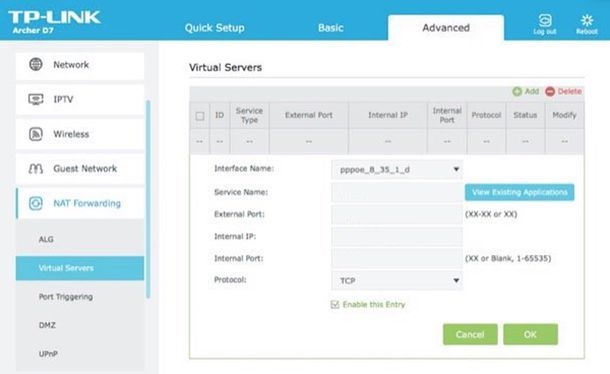
Se per usare DC++ avevi scelto di aprire le porte del modem/router “manualmente”, ricordati di intervenire sul pannello di gestione di quest’ultimo per apportare le modifiche in questione.
Per riuscirci, avvia il browser di cui solitamente ti servi per navigare in Rete (es. Chrome), digita l’IP del modem/router nella barra degli indirizzi e schiaccia il tasto Invio sulla tastiera del computer. Tieni presente che di solito l’indirizzo IP del modem/router corrisponde a 192.168.0.1 oppure 192.168.1.1.
Se richiesta, digita anche la combinazione di username e password per effettuare il login. Generalmente corrisponde a admin/admin o admin/password, a meno che non sia stata modificata, ovviamente. Per ulteriori informazioni sul da farsi, ti invito a fare riferimento al mio tutorial su come accedere al router.
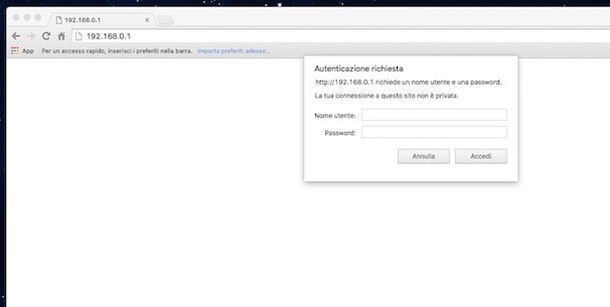
Dopo aver eseguito l’accesso al pannello di gestione del modem/router, individua l’opzione relativa all’inoltro delle porte o ai virtual server e crea una nuova regola (oppure un nuovo virtual server) compilando i campi visualizzati su schermo con le seguenti informazioni.
- Porta interna/Porta esterna o Porta iniziale/Porta finale – in questi campi devi inserire il numero della porta usata da DC++.
- IP destinazione o Indirizzo IP server – in questo campo devi inserire l’indirizzo IP locale del computer in uso.
- Nome – in questo campo devi digitare il nome che vuoi assegnare alla regola (va benissimo anche il nome del programma).
- Tipo porta o Protocollo – in questo campo devi specificare se stai aprendo una porta TCP oppure UDP.
A modifiche ultimate, fai clic sul pulsane per salvare i cambiamenti (solitamente collocato a fondo pagina) per fare in modo che questi vengano effettivamente applicati. Tieni presente che, successivamente, il modem/router potrebbe anche essere riavviato.
Come avrai notato, le indicazioni che ti ho appena fornito non sono precise al 100%. Questo perché ogni marca di modem/router presenta un pannello di amministrazione strutturato in maniera differente e personalmente non sono a conoscenza del dispositivo esatto da te posseduto. Se però la cosa può esserti d’aiuto, qui di seguito trovi alcuni miei tutorial specifici per gestore telefonico e per marca tramite cui ho provveduto a fornirti informazioni dettagliate.
- Come configurare router TIM
- Come configurare router Fastweb
- Come configurare router Infostrada
- Come configurare router TP-Link
- Come configurare router D-Link
- Come configurare router Netgear
Scaricare i file
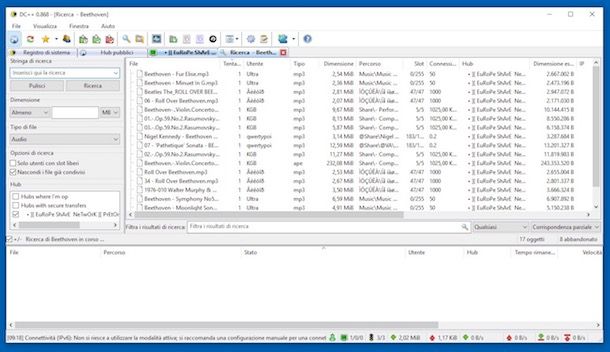
Terminata la procedura di configurazione di DC++, sei finalmente pronto a sfruttare il programma per scaricare i file che ti interessano. Ma come si fa? Te lo spiego subito. Tanto per cominciare, dall’interfaccia principale di DC++ clicca sull’icona Hub publici (quella con il mappamondo) collocata sulla barra degli strumenti, in alto a sinistra.
Nella scheda che si apre, fai doppio clic sul nome di un hub predefinito tra quelli presenti per connetterti a esso. Se vuoi, puoi filtrare la ricerca degli hub disponibili per parola chiave, digitando quella di riferimento nel campo posto sotto la voce Filtro al centro della finestra e usando poi i menu a tendina adiacenti per affinare ulteriormente la ricerca.
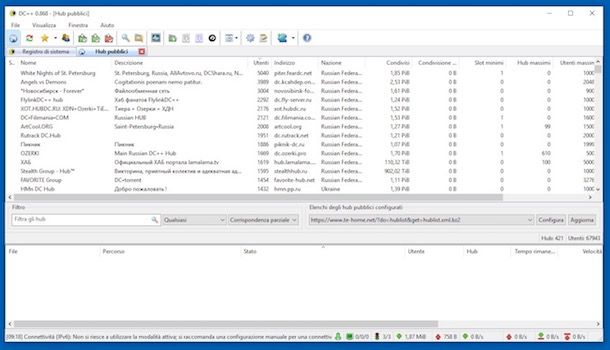
Una volta stabilita la connessione, riceverai il messaggio di benvenuto dell’hub. Nella scheda principale potrai vedere la chat pubblica, mentre nella scheda a destra tutta la lista degli utenti collegati.
Per scaricare un file, clicca quindi sul pulsante Ricerca (quello a forma di lente d’ingrandimento) presente sulla barra degli strumenti (sempre nella parte in alto della finestra) e nel campo sottostante la dicitura Stringa di ricerca scrivi il nome del file che cerchi. Se lo ritieni opportuno, puoi affinare ulteriormente la tua ricerca servendoti dei filtri disponibili poco più in basso. Ad esempio, puoi specificare la tipologia esatta di file che stai cercando, la dimensione, l’hub di riferimento ecc.
Quando poi ti sarà mostrata la lista con i risultati, potrai avviare il download dei file che ti interessano semplicemente facendo doppio clic sul relativo nome. Tramite la barra sottostante, invece, potrai tenere traccia dell’avanzamento dello scaricamento.
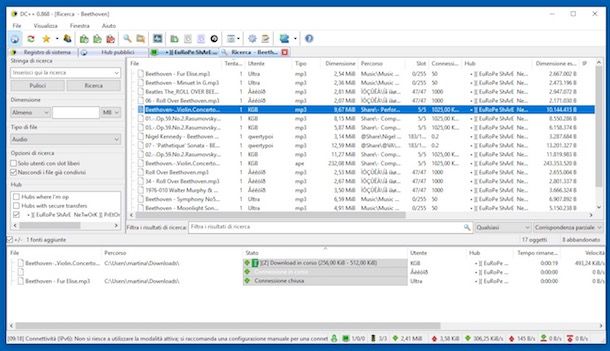
A download ultimato, troverai il file nella cartella per il download che hai specificato durante la procedura configurazione iniziale del programma. Puoi comunque visionare l’elenco completo dei download completati facendo clic sul pulsante con la cartella verde e la spunta situato sulla barra degli strumenti, mentre cliccando sul pulsante adiacente con la cartella e l’orologio puoi visualizzare la coda dei download.
Alternative

L’uso di DC++ sembra essere interessante ma non ti ha convinto a pieno e vorresti, dunque, sapere se ho qualche alternativa da proporti? Beh, certo che si, ci mancherebbe altro. Mettendo in conto tale eventualità, qui di seguito ho provveduto a stilare per te un elenco di software per il P2P che a parer mio meritano di essere provati almeno una volta. Dagli uno sguardo, sono sicuro che non te ne pentirai!
- qBitTorrent – si tratta di un celebre e apprezzatissimo software a costo zero e di natura open source concepito in via specifica per scaricar file Torrent. È praticamente una delle migliori alternative a uTorrent, funziona su Windows, macOS e Linux e integra anche un comodo motore di ricerca interno per cercare file sulla Rete BitTorrent senza dover usare il browser.
- Transmission – altro client BitTorrent abbastanza noto e apprezzato. Presenta un’interfaccia ridotta all’osso, è a costo zero, open source e funziona su tutti i principali sistemi operativi per computer. Purtroppo non dispone di un motore di ricerca interno (come qBitTorrent) ma merita in ogni caso di essere provato.
- XdccDownloader – software gratuito e no-install grazie al quale è possibile cercare e scaricare qualsiasi tipo di file sui server IRC italiani, i quali sono solitamente piuttosto rapidi e non richiedono attese. È disponibile per Windows, macOS e Linux. Non necessita di configurazioni e non richiede neppure l’apertura delle porte nel modem/router. Perfetto per chi non vuole perdere tempo in configurazioni varie. Insomma, cosa volere di più?
Per ulteriori dettagli riguardo i software summenzionati e per ricevere maggiori informazioni in merito al loro funzionamento, ti invito a far riferimento alla mia guida sui migliori programmi per scaricare, al mio post sui software per scaricare da Internet e alla mia rassegna sui programmi per download.

Autore
Salvatore Aranzulla
Salvatore Aranzulla è il blogger e divulgatore informatico più letto in Italia. Noto per aver scoperto delle vulnerabilità nei siti di Google e Microsoft. Collabora con riviste di informatica e cura la rubrica tecnologica del quotidiano Il Messaggero. È il fondatore di Aranzulla.it, uno dei trenta siti più visitati d'Italia, nel quale risponde con semplicità a migliaia di dubbi di tipo informatico. Ha pubblicato per Mondadori e Mondadori Informatica.